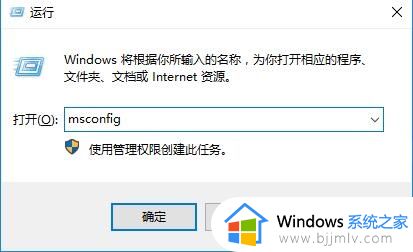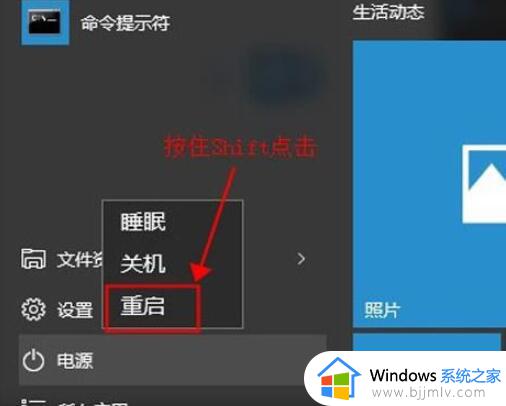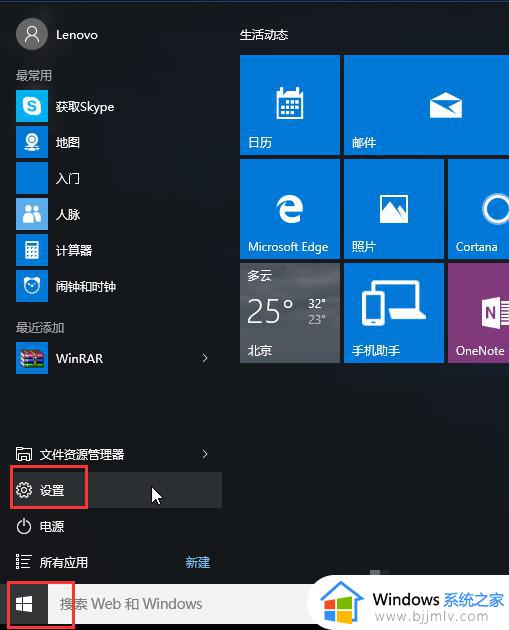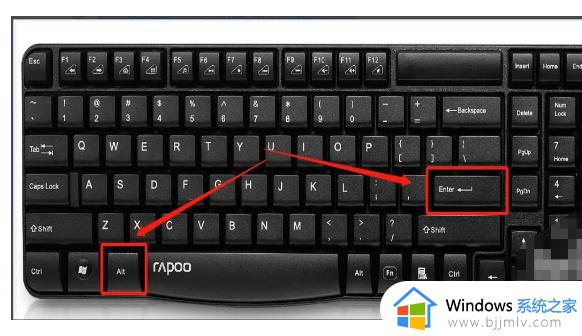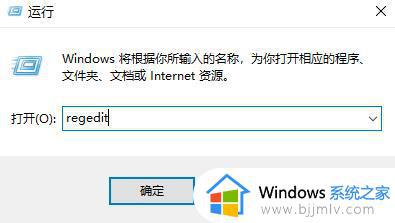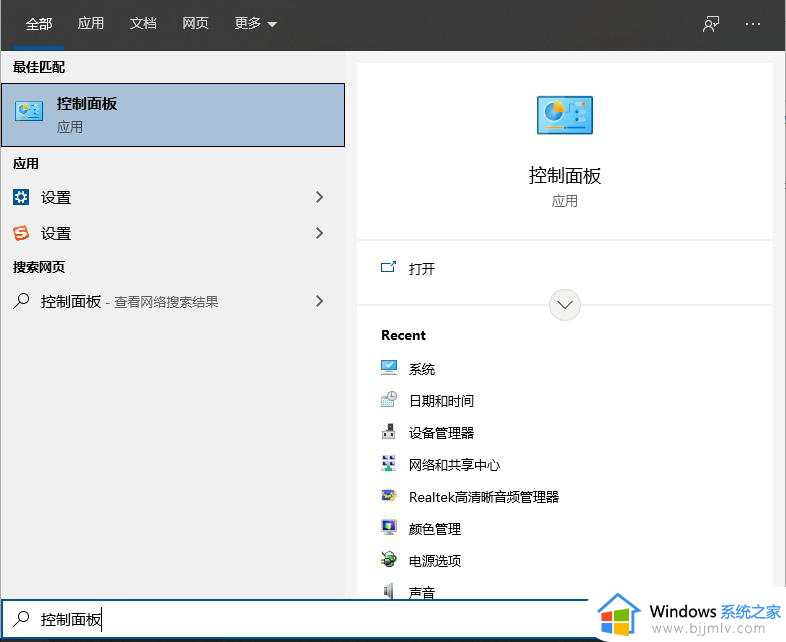win10快捷键模式退出指南 win10快捷键模式怎么退出
更新时间:2024-01-10 10:27:35作者:run
在日常使用win10电脑的过程中,我们经常需要用到快捷键的操作方式来实现某些功能的启动运行,因此难免也会遇到快捷键冲突的问题,这时可以选择退出快捷键模式来操作,那么win10快捷键模式怎么退出呢?本文将为大家介绍win10快捷键模式退出指南,帮助大家轻松掌握这一技巧,提高工作效率。
win10快捷键模式怎么退出:
1、首先按下快捷键“win+i”打开windows设置,点击“设备”。
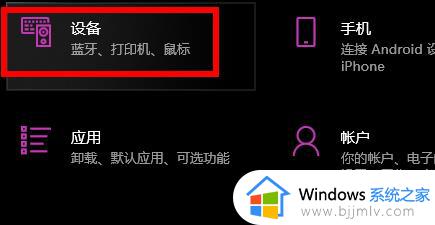
2、然后点击左侧的“输入”。
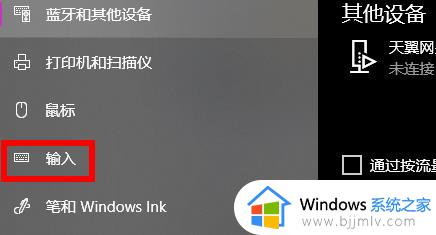
3、再点击右侧的“高级键盘设置”。
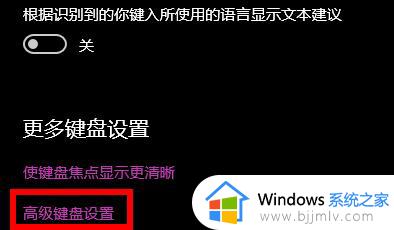
4、点击选择“输入语言热键”。
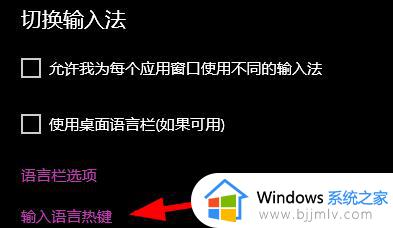
5、点击“更改按键顺序”。
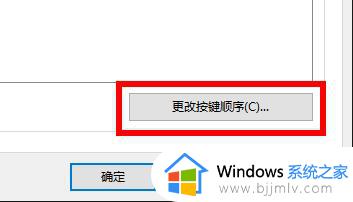
6、全部选择“未分配”即可。
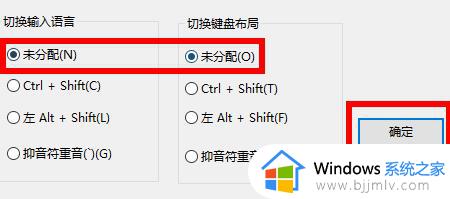
以上就是关于win10快捷键模式退出指南的全部内容,如果有不了解的用户就可以按照小编的方法来进行操作了,相信是可以帮助到一些新用户的。